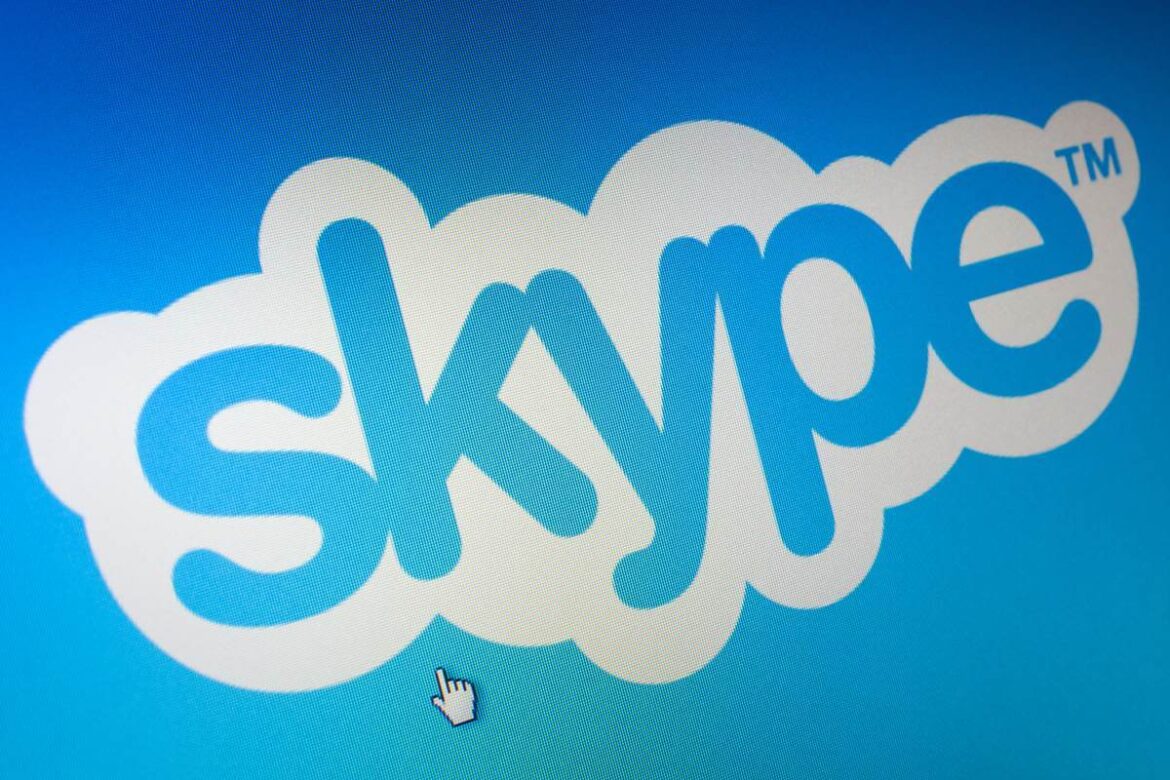530
Cosa fare quando Skype non si avvia è spiegato in questa guida.
Skype non si avvia: cosa fare
- Se Skype non si avvia sul vostro PC, dovreste innanzitutto provare a reinstallarlo. Per farlo, aprite il Pannello di controllo e cliccate su “Disinstalla un programma”. Selezionate quindi Skype dall’elenco e rimuovete lo strumento dal vostro PC.
- Se Skype continua a non funzionare, controllate che il computer non sia aggiornato. Per farlo, fate clic sul pulsante Start di Windows e digitate “Windows Update” nella casella di ricerca.
- Conferma con il tasto Invio e verifica nella finestra successiva se sono disponibili aggiornamenti per il sistema operativo Windows. In caso affermativo, installateli e riavviate il PC.
- Poiché Skype utilizza alcune impostazioni di Internet Explorer, è necessario assicurarsi che sul PC sia installata anche la versione più recente del browser di Microsoft.
- Per escludere il browser Microsoft come fonte di errore, impostatelo come browser principale e ripristinate le impostazioni di Internet Explorer.
- Se neanche questo aiuta, chiudete Skype dalla barra degli strumenti e poi fate clic con il tasto destro del mouse su uno spazio libero sul desktop. Sotto “Nuovo”, selezionate “Collegamento”.
- Inserire il percorso “C:\Programmi\Skype\Phone\Skype.exe” /legacylogin o, per i sistemi a 64 bit, “C:\Programmi(x86)\Skype\Phone\Skype.exe” /legacylogin, comprese le virgole. Impostate un nome per il collegamento, confermate il processo e avviate Skype tramite il collegamento appena creato.